Como restaurar as posições dos ícones do ambiente de trabalho no Windows
O Windows não tem quaisquer opções para guardar e restaurar esquemas de ícones do ambiente de trabalho. No entanto, é possível guardar e restaurar diferentes disposições de ícones no ambiente de trabalho, quando necessário, com os pacotes de software DesktopOK e Relcon.
Permita-nos aprofundar as características de cada aplicação para determinar qual delas corresponde às suas preferências.
Como salvar e restaurar o layout dos ícones da área de trabalho com o DesktopOK
O DesktopOK é um aplicativo comprovado, projetado para preservar e recuperar a disposição dos ícones na área de trabalho do Windows. É mantida ativamente e suporta uma variedade de sistemas operativos, incluindo o Windows 11, 10, 8 e 7. Além de permitir que os utilizadores conservem manualmente as suas configurações preferidas, o DesktopOK também oferece funcionalidades de cópia de segurança automatizada. Para executar estas funções, siga os passos abaixo:
⭐ Abra esta página de download para DesktopOK em um navegador da web.
Siga as instruções fornecidas para obter o ficheiro de instalação adequado com base na arquitetura do seu sistema. Se estiver a utilizar uma versão de 64 bits do Windows 11 ou do Windows 10, clique na ligação de transferência “DesktopOK\_Installer\_x64.zip”. Por outro lado, se você estiver empregando uma plataforma mais antiga de 32 bits, selecione a opção “DesktopOK\_Installer.zip” em vez disso.
Para aceder ao Explorador de Ficheiros do Windows, clique no ícone da barra de tarefas que representa a pasta “biblioteca”. Depois, navegue para o diretório designado onde o DesktopOK foi extraído.
Descomprimir o ficheiro comprimido que contém o DesktopOK para uma pasta designada através de uma ferramenta de arquivo, como o WinZip ou o WinRAR.
Navegue até à pasta designada que contém o conteúdo extraído do DesktopOK e, ao localizar o ficheiro intitulado “DesktopOK\_Installer\_x64”, faça um duplo clique sobre o mesmo para efeitos de instalação.
Por favor, seleccione Inglês no menu pendente Idioma, localizado no canto superior direito desta página Web.
⭐ Prima Instalar para instalar o DesktopOK na localização predefinida da pasta. 
Faça um duplo clique no ícone do DesktopOK localizado no seu ambiente de trabalho para iniciar a sua funcionalidade.
⭐ Clique em Guardar para guardar uma cópia da disposição atual dos ícones do ambiente de trabalho do Windows. 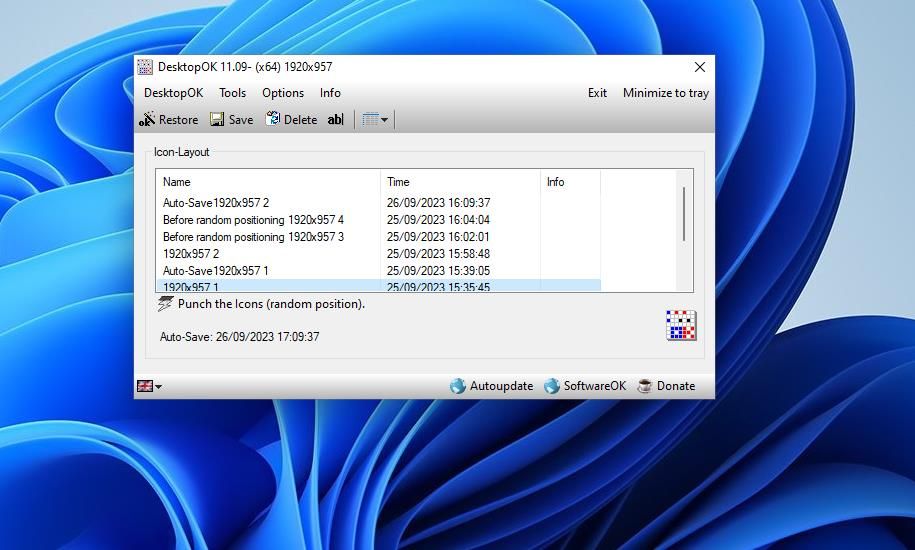
Seleccione as opções “Fixar na barra de tarefas” ou “Retirar da barra de tarefas” no menu de contexto que aparece quando se clica com o botão direito do rato no ícone da barra de tarefas de uma aplicação no Windows. Isto permite-lhe manter as aplicações utilizadas com frequência facilmente acessíveis, fixando-as na barra de tarefas, ao mesmo tempo que lhe permite retirá-las rapidamente, se necessário.Para adicionar um novo atalho à barra de tarefas, basta arrastá-lo para um dos ícones pré-existentes já fixados.
Escolha uma disposição preferida para os ícones do ambiente de trabalho e, em seguida, clique em “Restaurar” para reverter todos os ícones para as suas localizações originais.
O DesktopOK foi concebido para preservar a disposição dos ícones no ambiente de trabalho com as respectivas etiquetas de resolução de ecrã predefinidas. Se desejar atribuir um título alternativo a uma destas configurações guardadas, basta seleccioná-la na interface da aplicação e premir a tecla “ab|”. Após esta ação, pode introduzir uma etiqueta distinta para a disposição dos ícones. Além disso, tem a possibilidade de remover disposições previamente guardadas, seleccionando-as na janela e clicando em “Eliminar”.
Para ativar a gravação automática de esquemas de ícones no ambiente de trabalho, siga estes passos:1. Aceda às definições da aplicação clicando em “Opções” na barra de menu superior.2. Na lista pendente, seleccione “Gravação automática”. Aparecerá um submenu com várias opções relacionadas com a gravação automática.3. Certifique-se de que a caixa de verificação junto a “Utilizar esta funcionalidade” está selecionada. Isto ativa a funcionalidade de gravação automática.4. Defina um intervalo de tempo em que pretende que os esquemas de ícones sejam guardados. Pode escolher entre as opções disponíveis, tais como a cada hora ou a cada dia. Uma vez selecionada, a frequência escolhida aplicar-se-á a todas as instâncias da aplicação.

Como salvar e restaurar os layouts de ícones da área de trabalho Com o recurso Restaurar layouts de ícones da área de trabalho
Relcon é uma ferramenta versátil projetada para preservar e recuperar a disposição dos ícones da área de trabalho de maneira semelhante ao DesktopOK. Além disso, ele oferece uma integração perfeita com o menu de contexto da área de trabalho para maior conveniência. Com o Relcon, os utilizadores podem armazenar e recuperar a distribuição espacial dos ícones na sua área de trabalho sem esforço, como demonstrado abaixo:
⭐ Abra esta página de download do software ReIcon no seu navegador.
Clique na ligação fornecida para descarregar diretamente o software em formato ZIP. Em alternativa, pode optar por guardar o ficheiro clicando em “Direct Download”.
Em seguida, navegue para o diretório que aloja o ficheiro ZIP ReIcon arquivado.
Extraia os ficheiros contidos no arquivo ZIP do Relcon e organize-os num subdiretório designado.
Faça duplo clique no ficheiro executável com o nome “Relcon\_x64”, que se encontra na pasta Relcon extraída, para iniciar o funcionamento do software.
⭐ Pressione o botão Save Icon Layout (Salvar layout do ícone). ![]()
Para experimentar o reposicionamento de ícones no ambiente de trabalho do Windows, basta mover alguns deles e guardar a sua disposição como um esquema. Depois de o fazer, clique no botão “Restore Icon Layout” (Restaurar disposição dos ícones) para voltar a colocar todos os ícones nas suas posições anteriores. Esta é uma forma fácil de testar a eficácia da nossa ferramenta de organização de ícones sem ter de reorganizar manualmente cada ícone no seu ecrã.
Para aceder a esquemas de ícones guardados através do menu do botão direito do rato, é necessário ativar a integração do menu de contexto. Isto pode ser conseguido navegando para “Opções” e seleccionando “Adicionar menu de contexto”, seguido de “Adicionar ao menu de contexto do ambiente de trabalho”.
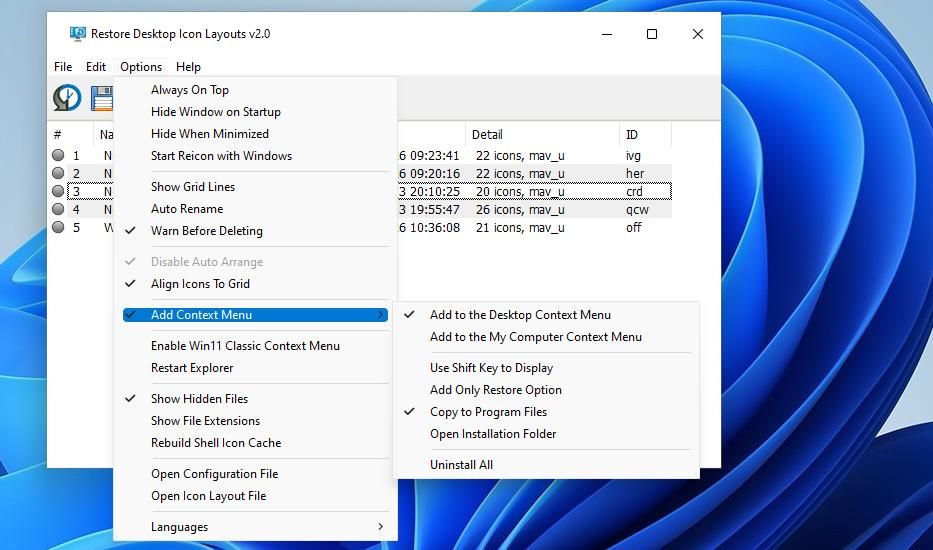
Para utilizar o menu de contexto acima mencionado no sistema operativo Windows 11, é necessário clicar com o botão direito do rato na área de trabalho do ambiente de trabalho e, em seguida, escolher “Mostrar mais opções”. Nesta seleção, será apresentada uma série de alternativas relativamente à disposição dos ícones. Entre estas, existem três possibilidades distintas para guardar as configurações de colocação dos ícones. Para restabelecer a disposição dos ícones anteriormente estabelecida, basta clicar na opção “Restore Icon Layout” (Restaurar disposição dos ícones) que se encontra no submenu seguinte.
![]()
Tem a opção de criar ícones do ambiente de trabalho para as configurações de ícones do ambiente de trabalho guardadas, utilizando o ReIcon. Basta clicar com o botão direito do rato no esquema guardado na janela “Restaurar esquemas de ícones do ambiente de trabalho” e escolher “Criar atalho”. Isto irá gerar um ícone de ambiente de trabalho que representa a disposição de ícones guardada. Ao clicar neste ícone, pode iniciar a sua funcionalidade.
Restaurar as posições dos ícones no ambiente de trabalho do Windows com o DesktopOK ou o ReIcon
O DesktopOK e o ReIcon são ferramentas altamente eficazes concebidas especificamente para preservar e recuperar ícones do ambiente de trabalho com facilidade. Em particular, revelam-se inestimáveis quando se tenta restaurar disposições complexas de ícones do ambiente de trabalho que foram interrompidas como resultado de jogar jogos de vídeo intensivos no Windows, que muitas vezes necessitam de alterações na resolução do ecrã. Ao utilizar estas aplicações, os utilizadores podem facilmente trazer a ordem de volta aos seus ambientes de trabalho desordenados ou distorcidos em qualquer altura.